
- •Ableton Live 8 учебник
- •Настройка Установка Asio4all
- •Первый запуск Ableton Live
- •Освоение основных возможностей Live (режим аранжировки)
- •Режим аранжировки
- •Ableton Live добавление плагинов на трек
- •Ableton Live миди клип
- •Редактирование
- •Ableton Live браузер
- •Ableton Live создание бита
- •Ableton Live сохранение проекта
- •Ableton Live автоматизация
- •Ableton Live работа с главным окном
- •Ableton Live верхний бар
- •Посылы и возвраты
- •Ableton Live параметры миди клипа
- •Ableton Live параметры аудио клипа
- •Ableton Live использование midi устройств
- •Аудиоэффекты
- •Инструменты
- •Midi-эффекты
Ableton Live работа с главным окном
Добавление
Добавление дорожек, см. "Ableton Live работа с треками в горизонтальном режиме";
Добавление миди клипа, см. "Ableton Live миди клип";
Добавление автоматизации, см. "Ableton Live автоматизация".
Масштабирование, передвижение
Для перемещения по главному окну необходимо воспользоваться его верхней частью, когда проект пустой оно выглядит так:
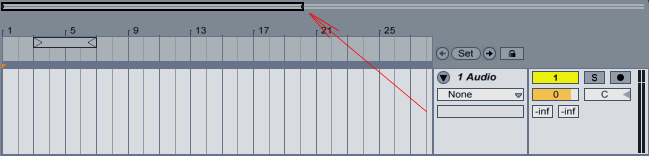
Масштабирование осуществляется при курсоре в виде лупы , когда появится такой курсор нажмите мышью и ведите вверх для приближения и отдаления, и вправо/влево для перемещения:

Примечание: Данный способ удобен для быстрой и грубой навигации. Для более точной новигации (например, когда длина треков достаточно большая, а необходимо работь с конкретной областью) достаточно сместить курсор в виде лупы чуть ниже на область Тактов (Beat Time Ruler - на рис. обозначены как 1, 5, 9, 13 и т.д.), при этом комманды такие же как и при грубой навигации.
Также в главном окне можно масштабировать сетку, для этого щёлкните по пустому месту в главном окне и выберите необходимый масштаб:
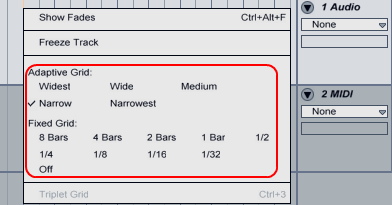
Или же используйте комбинацию клавиш Ctrl + 1 - увеличить деления сетки, Ctrl + 2 - уменьшить деления сетки.
Зацикливание части
Определённый отрезок композиции можно зациклить (Loop). Для того чтобы зациклить, выделите нужную область как на рисунке ниже, нажмите по выделенному месту правой кнопкой мыши и выберите Loop Selection. Или же ничего не выделяйте, а сразу щёлкните правой кнопкой мыши к примеру, по миди клипу.
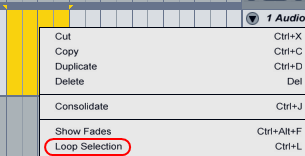
После того как вы нажмёте Loop Selection, станет активна кнопка включения/выключения лупа (отмечена красной областью).
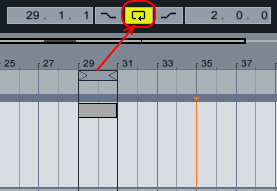
Заморозка
Заморозка трека необходима если к примеру у вас в проекте используется большое количество плагинов и ваш компьютер не справляется с нагрузкой. При включении заморозки трека, трек частично конвертируется в .wav файл, все плагины использованные на этом треке перестают нагружать компьютер, высвобождая его ресурсы. После заморозки вы не сможете менять настройки данного трека.
Для того чтобы заморозить трек, щёлкните правой кнопкой мыши по треку и выберите
Freeze Track.
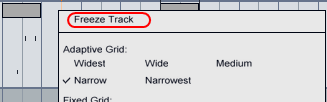
После заморозки трек приобретёт синий цвет:
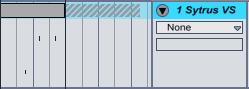
При заморозки файл конвертируется в .wav не окончательно и трек можно разморозить обратно, к примеру для того чтобы изменить какие либо настройки, а после опять заморозить. Для разморозки трека щёлкните по нему опять правой кнопкой мыши и выберите Unfreeze Track.
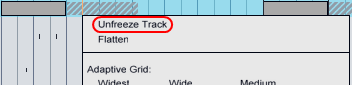
Также можно сконвертировать сразу весь трек в .wav файл. Для этого сначала заморозьте трек, после этого щёлкните по нему правой кнопкой мыши и выберите Flatten.

В результате трек конвертируется в .wav файл.
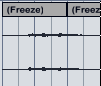
Но после этого его уже нельзя будет разморозить трек.
Объединение клипов
Если есть необходимость, то можно объединить несколько клипов в 1, для этого выделите нужные миди клипы нажмите по выделенной области правой кнопкой мыши, после в списке выберите пункт consolidate (см. рис ниже):
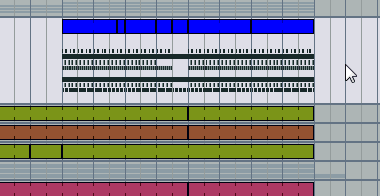
По такому принципу можно объединять как миди клипы так и аудио.
Скрываемые параметры треков и их свойства
Синяя область - вызов Return каналов (каналы посылов) в других секвенсорах они могут называться Send;
Зелёная - рассмотрено ранее в статье "Ableton Live работа с треками в горизонтальном режиме";
Фиолетовая - задержка или опережение данного трека. Диапазон значений от -1000 до 1000 миллисекунд;
Маршрутизация много канальных MIDI плагинов
Красная область
Запись одного трека на другой
Красная область
